Schakel tussen luidsprekers en hoofdtelefoons met 1 klik
Is het niet altijd de kleinste dingen die de grootste irritaties veroorzaken? Dingen zoals een druppelende kraan, een krakende traptrede of Windows waardoor je je muis door een doolhof van menu's moet sturen gewoon om te schakelen audio-uitgang tussen de luidsprekers en de hoofdtelefoon! Zijn de ontwikkelaars van Windows niet slim genoeg om met een tuimelschakelaar tussen de twee uitgangen te komen? Blijkbaar zijn ze dat niet. Maar gelukkig voor ons is Dustin Wyatt dat.
Wyatt is de maker van Soundswitch, een gratis en eenvoudig programma waarmee je van de ene geluidsuitvoer naar de andere kunt schakelen door op een sneltoets te tikken of door op een pictogram in het systeemvak te klikken.
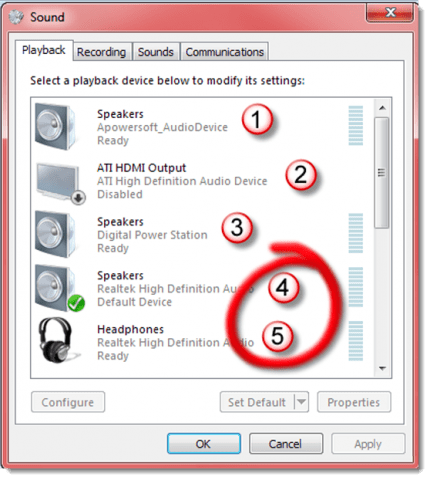
Tel je geluidsapparaten, van boven naar beneden. Noteer mentaal de nummers van de twee die u wilt bedienen met een softwareschakelaar. (Teken niet echt rode cirkels op uw monitor.)
Download Soundswitch op http: //blog.contriving.net / wp-content / uploads / 2009/05 / soundswitch_v2.03.zip en pak het bestand uit in de gewenste map. Dat is alles wat je hoeft te doen, behalve een configuratiebestand openen met een teksteditor om een paar wijzigingen aan te brengen. Een daarvan is om Soundswitch te vertellen tussen welke geluidsapparaten u wilt schakelen.
Maar klik eerst op de luidspreker in Windowssysteemvak en klik op het dialoogvenster van de afspeelapparaten. Klik met de rechtermuisknop op een van de apparaten die daar worden vermeld en zorg ervoor dat zowel "Show Disabled Devices" als "Show Disconnected Devices" zijn aangevinkt.
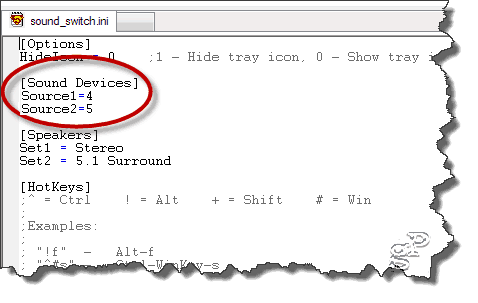
Bewerk een .ini-bestand om het programma te laten weten welke apparaten het moet besturen.
Sluit het vak met die twee opties doorer buiten klikken. Tel nu uw uitvoerapparaten, inclusief uitgeschakeld en losgekoppeld, en onthoud de nummers van de twee waar u tussen wilt kunnen schakelen. In het voorbeeld hier moet ik een set luidsprekers op positie 4 bedienen en de hoofdtelefoon op 5.
Soundswitch werkt met Vista en Windows 7. Er is een oudere versie voor XP.










laat een reactie achter